技嘉主板BIOS显示设置
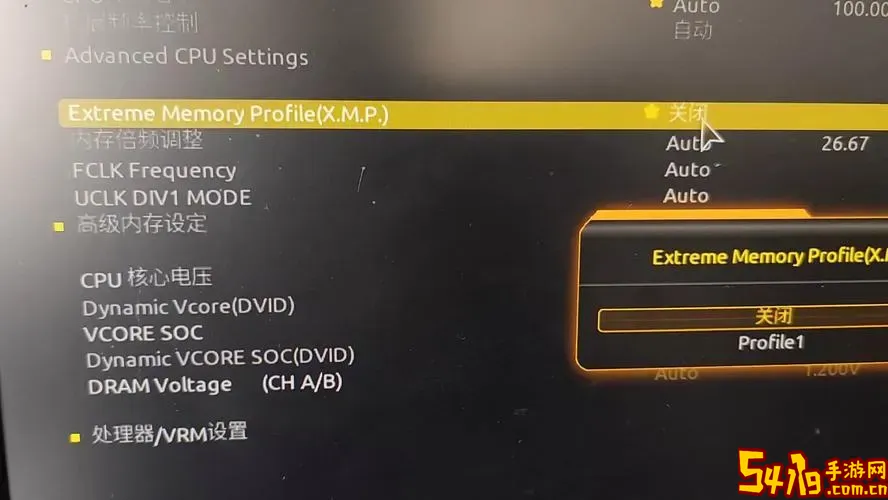
技嘉(GIGABYTE)作为全球知名的主板制造商,其主板在中国市场拥有广泛的用户群体。对于电脑爱好者和专业用户来说,掌握技嘉主板的BIOS设置方法,特别是BIOS显示设置,不仅能够帮助用户优化电脑性能,还能解决许多系统兼容性问题。本文将详细介绍技嘉主板BIOS中关于显示设置的相关内容,帮助中国用户更好地理解和操作。
一、什么是BIOS显示设置?
BIOS(Basic Input/Output System,基本输入输出系统)是计算机主板的固件,负责启动时对硬件的初始化和基本配置。BIOS显示设置指的是在BIOS界面中调整与显示设备相关的参数,例如显卡优先启动顺序、集成显卡开启与关闭、显存分配大小等。
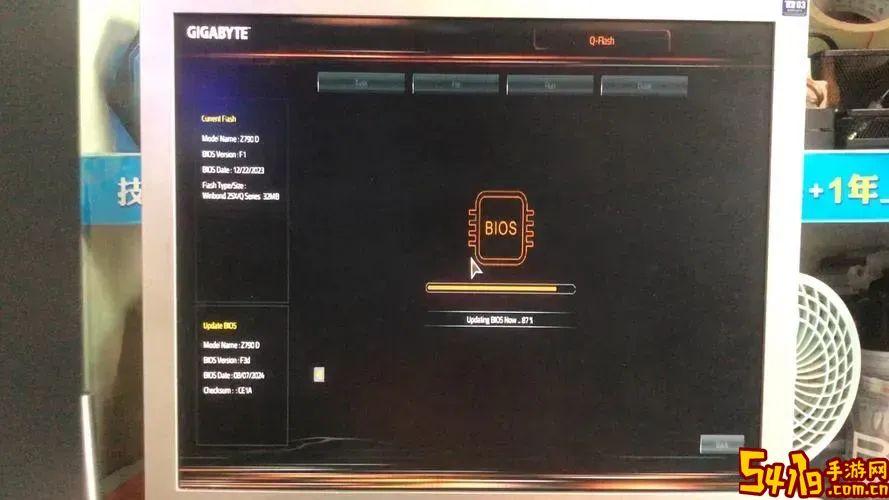
通过正确配置BIOS显示设置,可以解决显示器无信号、显示性能不佳、显卡识别异常等问题。例如,当用户安装独立显卡时,可以在BIOS中设置默认显示输出为独立显卡而非集成显卡,从而达到最佳的显示效果。
二、进入技嘉主板BIOS的方法
在Windows系统启动过程中,需要按下特定的启动键进入主板BIOS界面。针对技嘉主板,常见的进入按键为“Delete键”或“F2键”。具体步骤如下:
1. 完全关闭电脑电源。
2. 按下电源键启动电脑。
3. 在屏幕上出现技嘉logo时,连续按“Delete”键(或部分型号为“F2”键)。
4. 进入BIOS界面,开始进行显示设置。
需要注意的是,不同型号的技嘉主板进入BIOS的按键可能存在差异,用户可参考主板说明书或官方网站获取准确的信息。
三、技嘉主板BIOS中显示设置的常见选项
1. Primary Display(主显示设备):设置启动时的主显示输出设备。常见选项包括“IGFX”(集成显卡)、“PCI”或“PEG”(独立显卡)。用户安装了独立显卡时,应将其设置为独立显卡以优先输出。
2. Integrated Graphics(集成显卡):控制是否启用主板集成显卡。部分技嘉主板允许用户手动开启或关闭集成显卡,以避免系统资源冲突。
3. DVMT Pre-Allocated(动态视频内存技术预分配):调整集成显卡使用的预分配显存大小。增加显存有助于提升集成显卡的性能,但会占用部分系统内存。
4. Multi-Monitor Support(多显示器支持):允许用户启用多显示器输出,同时使用集成显卡和独立显卡输出信号,适合对显示器扩展有需求的用户。
5. Framebuffer Size(帧缓冲大小):设置集成显卡最大可用显存大小,类似DVMT预分配的功能。
四、设置技嘉主板BIOS显示参数的步骤
1. 进入BIOS主界面后,使用键盘方向键移动到“Peripherals”或“Chipset”菜单(不同主板选项略有不同)。
2. 找到“Internal Graphics Configuration”或相关的集成显卡选项。
3. 选择“Primary Display”并根据实际情况选择“PCIe”或“IGFX”。
4. 修改“DVMT Pre-Allocated”值,推荐根据系统内存大小调整,比如预留64MB、128MB或256MB。
5. 保存设置并退出BIOS。一般按“F10”键,确认保存后重启。
通过以上步骤,用户可以根据自己主机配置灵活调整显示设备,提升系统兼容性和显示性能。
五、技嘉主板BIOS显示设置的注意事项
1. 在进行BIOS设置前,建议备份重要数据,避免因操作失误导致系统无法正常启动。
2. 修改BIOS设置时要慎重,尤其是与显示相关的参数,将可能影响系统显示输出。
3. 如果遇到设置后无法显示画面,可以尝试清除CMOS恢复出厂设置。技嘉主板一般支持主板跳线清除或长按电池拔除方式。
4. 不同技嘉主板BIOS界面和选项名称可能有差异,应结合具体型号和官方文档进行操作。
六、总结
技嘉主板BIOS显示设置是确保系统能够正常识别及使用显卡的关键环节。合理配置主显示设备、集成显卡的启用状态及显存分配,能够显著改善电脑的显示性能和稳定性。尤其在中国大多数用户会根据需求搭配独立显卡与集成显卡时,熟悉技嘉主板BIOS显示设置的操作显得尤为重要。希望本文能为用户提供清晰的指导,帮助大家更好地掌握技嘉主板的显示配置技巧,提升使用体验。